
- •Архивация данных с помощью приложения winrar
- •Введение
- •Возможности архиватора WinRar
- •Запуск приложения
- •Интерфейс WinRar
- •Создание архива в окне Проводника
- •Извлечение из архива в окне Проводника
- •Создание архива в окне WinRar
- •Добавление файлов в архив в окне WinRar
- •Извлечение файлов из архива в окне WinRar
- •Извлечение и добавление файлов с использованием технологии перетаскивания drag& drop
- •Создание многотомного архива
- •Защита архива от несанкционированного доступа
- •Создание и распаковка sfx-архива
- •Приложение
- •Оглавление
- •Архивация данных с помощью приложения WinRar
- •454021 Челябинск, ул. Братьев Кашириных, 129
- •454021 Челябинск, ул. Молодогвардейцев, 57 б
-
Интерфейс WinRar
► Запустите архиватор через кнопку Пуск. Познакомьтесь с основными элементами окна WinRAR (Рис. 1):
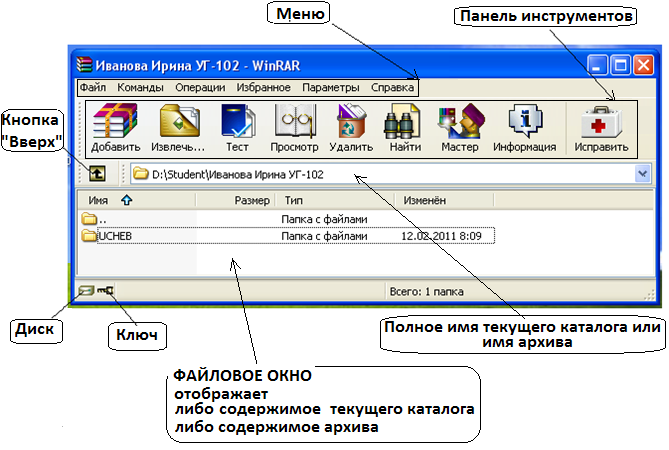
Рис.1
При запуске WinRAR отображает в своём окне список файлов и каталогов (подкаталогов) в текущей папке (текущем каталоге).
Кнопки на Панели инструментов повторяют пункты из меню Команды.
► Выберите в меню пункт Команды и обратите внимание, что у всех пунктов в этом меню есть "горячие клавиши" для быстрого доступа.
Во время просмотра содержимого архива некоторые кнопки могут быть отключены, если их функции неприменимы к архиву.
Под панелью инструментов находится строка для отображения полного имени текущего каталога. Например,
![]()
Строка имеет разворачивающееся меню, которое позволяет сменить текущий диск. Этот меню также можно открыть нажатием клавиши <F4>.
► Смените текущий диск на диск J:
Движение по дереву каталогов сверху вниз осуществляется двойным щелчком по имени вложенной папки в файловом окне.
► Перейдите в каталог J:\KURS1\ARCHIV\UCHEB\TOM, последовательно выбирая двойным щелчком перечисленные папки.
Кнопка Вверх
![]() служит для передвижения по дереву
каталогов снизу вверх. При нажатии
кнопки происходит переход в родительский
каталог.
служит для передвижения по дереву
каталогов снизу вверх. При нажатии
кнопки происходит переход в родительский
каталог.
► Используя эту кнопку, вернитесь из каталога TOM в родительский каталог UCHEB.
Если в текущем каталоге находится архив, то двойной щелчок по имени архива переведет WinRAR из режима управления файлами в режим управления архивом и строка, которая отображала имя текущего каталога, будет отображать имя открытого архива, например,
![]()
► Перейдите в каталог J:\KURS1\ARCHIV\UCHEB\INFORM. В нем есть архивный файл PROBA3. Выделите его двойным щелчком.
В этом режиме файловое окно отображает содержимое открытого архива. Для каждого файла указывается следующая информация: имя, размер до архивации, размер после архивации, тип файла, дата изменения занесения в архив.
Обратите внимание, что WINRAR открыл архив формата другого архиватора ARJ:
![]()
Если в архиве имеются файлы с известными операционной системе расширениями, например, doc, то можно открыть такой файл без предварительной разархивации двойным щелчком, как в Проводнике, при этом запустится необходимое приложение, в данном случае, WS Word.
Внизу окна WinRAR (под списком файлов) находится строка состояния:
![]()
В её левой части расположены два маленьких значка: Диск и Ключ. Щелчком по значку Диск можно сменить текущий диск, а щелчком по Ключу — текущий пароль. Две соответствующие им команды также есть в меню Файл.
По умолчанию значок Ключ жёлтого цвета, но если введён пароль, то он становится красным.
В средней части строки состояния выводится информация об общем размере выделенных файлов или о текущем состоянии. В правой части строки состояния отображаются общее количество файлов в текущем каталоге и их размер.
► Выйдите из архива PROBA3 кнопкой <Вверх>. Смените текущий диск на любой другой, произвольно перейдите по дереву каталогов сверху вниз, затем снизу вверх.
► Закройте WINRAR.
